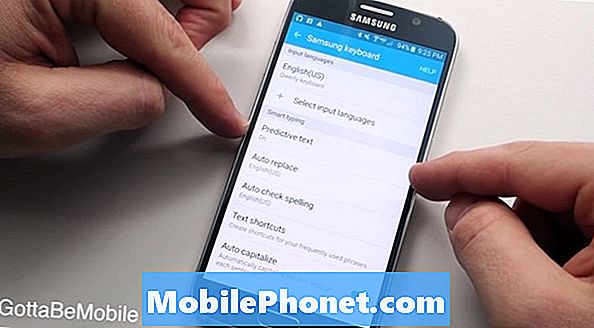
Une caractéristique que beaucoup de gens aiment et détestent en ce qui concerne les claviers de nos smartphones est la correction automatique. Il a été rendu célèbre par l'iPhone et est une fonctionnalité appelée «texte prédictif» sur Android. Et bien que ce soit très utile, la correction automatique peut également être frustrante en même temps. Nous expliquerons ici comment désactiver rapidement la correction automatique sur les Galaxy S6, Galaxy S6 Edge, Note 5 et autres smartphones ou tablettes Samsung.
La correction automatique analyse et corrige automatiquement les erreurs ou prédit le mot suivant lors de la frappe par les utilisateurs. Il peut même correspondre aux mots enregistrés dans le dictionnaire de l'appareil et les corriger, comme des noms inhabituels et d'autres choses. Cependant, cela peut aussi ajouter plus d'erreurs dans un texte ou un courriel pour ceux qui sont pressés.
Lire: 65 conseils et astuces sur le Samsung Galaxy S6
Vous trouverez ci-dessus un guide détaillé contenant une foule de trucs et astuces utiles pour le Galaxy S6, notamment pour tirer le meilleur parti du clavier. Cela dit, ceux qui rencontrent des problèmes ou qui sont frustrés par la correction automatique peuvent, heureusement, l’éteindre. Lisez la suite pour les instructions rapides à faire exactement cela.

Avec des millions de personnes possédant et aimant le Galaxy S6, cette question nous est souvent posée. La correction automatique est merveilleuse, mais elle peut également être un fardeau et vous gêner simplement. Heureusement, il suffit de quelques pressions sur les paramètres pour le désactiver et nous donner le contrôle total de notre clavier.
Que vous utilisiez le Galaxy S6 depuis un an et demi, que vous en veniez à un ou que vous ayez récemment mis à niveau le Galaxy S6 Edge + ou le Galaxy Note 5, les instructions ci-dessous sont presque identiques pour tous les smartphones Samsung récents. Voici comment désactiver la correction automatique (texte prédictif) sur le Galaxy S6 et plus.
Instructions
Vous pouvez accéder au menu des paramètres du clavier de différentes manières. Vous devez y accéder pour pouvoir désactiver cette fonction. Nous allons passer en revue les deux ici.
Tout d'abord, tout en tapant et en utilisant le clavier, maintenez simplement le bouton du microphone enfoncé, ce qui ouvre une fenêtre contextuelle avec davantage d'options. L'un est un bouton de réglage en forme d'engrenage. Cela vous emmène directement dans les paramètres du clavier. Alors, juste désactiver le "texte prédictif". Pour ceux qui aimeraient une explication visuelle de l’endroit où aller, nous l’avons ci-dessous.
Voici le détail de chaque étape et paramètre que vous devrez sélectionner pour désactiver le texte à correction automatique ou prédictive sur les appareils Samsung.
- Dirigez-vous vers le Réglages menu (glissez vers le bas la barre de notification et appuyez sur le bouton de paramètres en forme d'engrenage)
- Aller vers "Langue et entrée" (dans la colonne Système)
- Robinet «Clavier Samsung» ou quel que soit le clavier que vous utilisez
- Sélectionner "Texte prédictive" et éteignez-le ou appuyez simplement sur pour faire glisser le commutateur vers "De"
- C’est tout, et la correction automatique a été désactivée. Voir les images ci-dessous.
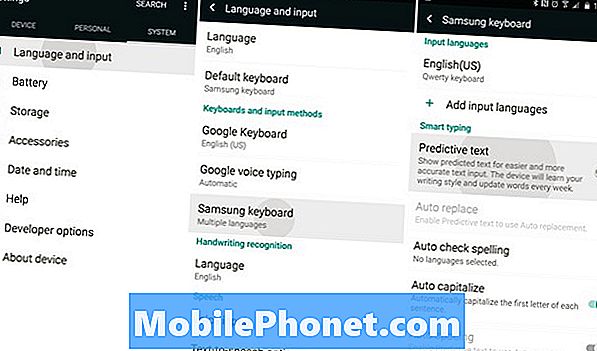
Et nous avons tous terminé. C'était aussi simple que ça. Rendez-vous simplement dans les paramètres, la langue et désactivez le texte prédictif du clavier Samsung standard ou de tout autre clavier utilisé sur un smartphone ou une tablette Samsung.
Bien que nous soyons ici, ce même menu contient de nombreuses autres commandes avancées. Si certains préfèrent le texte prédictif, mais ne veulent pas qu’il soit aussi agressif, d’autres paramètres peuvent être modifiés. Comme la capitalisation automatique, l'espacement automatique, la ponctuation automatique (lorsque vous appuyez deux fois sur la barre d'espace) et plus encore. Pour plus de détails sur la façon de tirer le meilleur parti du clavier de Samsung, consultez notre vidéo ci-dessous.
Toutes les informations détaillées dans les instructions et la vidéo ci-dessus sont très similaires ou identiques sur tous les smartphones et tablettes Samsung récents. Cela signifie que ceux avec un Galaxy S5, un Galaxy S6, un Edge, un Galaxy Note 5, ou même le Samsung Galaxy Tab S2 peuvent tous bénéficier de cette astuce simple.
Profitez maintenant d'un meilleur clavier Samsung Galaxy et d'une meilleure expérience de frappe.


![5 meilleurs téléphones Verizon [décembre 2014] 5 meilleurs téléphones Verizon [décembre 2014]](https://a.mobilephonet.com/carriers/5-Best-Verizon-Phones-December-2014.webp)